Wilt u een e-commercebedrijf beginnen met WooCommerce? Hebt u een WooCommerce-handleiding nodig die gemakkelijk te volgen is voor niet-techneuten? Zo ja, dan bent u op de juiste plaats.
WooCommerce is ’s werelds meest populaire eCommerce platform. Het is super-flexibel, kosteneffectief, en gemakkelijk te beheren, zelfs voor beginners.
Hoewel, veel beginners voelen zich een beetje geïntimideerd door het idee van het opzetten van WooCommerce zelf. De meeste gebruikers worstelen om erachter te komen hoe ze aan de slag kunnen met WooCommerce en wat de juiste manier is om WooCommerce in te stellen.
In deze ultieme WooCommerce tutorial, zullen wij u begeleiden door hoe WooCommerce op te zetten met stap voor stap instructies. We zullen ook delen WooCommerce middelen zoals beste WooCommerce thema’s, WooCommerce SEO tips, en andere nuttige middelen om u te helpen groeien uw winkel.
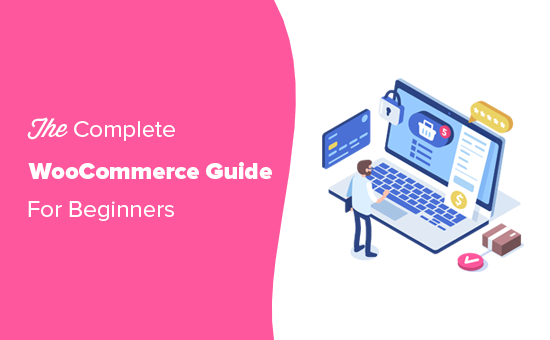
WooCommerce-handleiding (Overzicht)
Hier vindt u een overzicht van alle onderwerpen die we in deze ultieme WooCommerce-handleiding zullen behandelen.
- Wat is WooCommerce?
- WooCommerce review + vergelijking met andere eCommerce platforms
- Wat heb je nodig om een WooCommerce winkel te maken?
- Step 1. Aan de slag met WooCommerce
- Stap 2. WordPress instellen
- Stap 3. Hoe WooCommerce correct installeren en instellen
- Step 4. Producten toevoegen in WooCommerce
- Stap 5. Het kiezen van een WooCommerce sjabloon & thema
- Step 6. Installeren van WooCommerce plugins en extensies
- Step 7. WooCommerce Hulpmiddelen om uw online winkel te laten groeien
- WooCommerce Veelgestelde vragen
Klaar? Laten we beginnen.
Wat is WooCommerce?
WooCommerce is een gratis eCommerce software die het gemakkelijk maakt om producten en diensten online te verkopen. In de loop der jaren is het uitgegroeid tot de meest populaire eCommerce platform in de wereld gebruikt door miljoenen kleine en grote bedrijven (online winkels).
WooCommerce is ontwikkeld als een uitbreiding van WordPress, dat is de meest populaire website builder op de markt. Hiermee kunnen gebruikers een eCommerce website bouwen vanaf nul of winkelwagen functionaliteit toevoegen aan een bestaande website.
Als een open-source software, WooCommerce is gratis te downloaden en te gebruiken. Echter, terwijl de WooCommerce-software gratis is, heb je nog steeds een domeinnaam en web hosting service nodig om een website op te zetten, die geld kost. We zullen meer praten over WooCommerce prijzen later in dit artikel.
WooCommerce Review + Voors en Overwegingen Vergelijking
WooCommerce is uitgegroeid tot de meest populaire eCommerce-software ter wereld, omdat het gemakkelijk te gebruiken is voor beginners, en het wordt geleverd met uiterst krachtige functies.
Since WooCommerce is open source, niet alleen is het 100% gratis, je krijgt ook volledige vrijheid en controle over je e-commerce website.
In tegenstelling tot andere eigen e-commerce platforms, bevat de prijsstelling van WooCommerce geen licentiekosten. Dit betekent dat u het kunt gebruiken om zo veel online winkels en e-commerce websites te maken als u wilt.
WooCommerce is plugin gebouwd op de top van WordPress, wat betekent dat je krijgt om te profiteren van alle krachtige functies van WordPress ook. Zie onze volledige WordPress beoordeling om meer te leren over WordPress.
Er zijn duizenden prachtige WooCommerce ontwerpen en sjablonen die u kunt kiezen uit om uw online winkel te beginnen. Elk van hen wordt geleverd met eenvoudig te gebruiken aanpassingsopties en velen van hen zijn gratis beschikbaar.
Een van de belangrijkste redenen waarom bedrijfseigenaren van WooCommerce houden, is de flexibiliteit. U kunt extra functies aan WooCommerce toevoegen door verschillende WooCommerce-plugins (ook bekend als add-ons) te gebruiken. Er zijn letterlijk duizenden WooCommerce-specifieke plug-ins die u kunt gebruiken om de functionaliteit uit te breiden met functies zoals boeken, abonnementen, verzendplatformintegraties, het innen van omzetbelasting, enz.
Naast addons die specifiek voor WooCommerce zijn gemaakt, kunt u ook duizenden WordPress-plugins op uw website gebruiken om functies toe te voegen zoals contactformulieren, bel nu knoppen, galerijen, gegevensback-up, beveiligingsfirewall, enz.
Een ander voordeel van het gebruik van WooCommerce is dat het geen beperkingen oplegt aan hoe u uw bedrijf runt.
U kunt onbeperkt producten toevoegen, onbeperkt verkopen, productgegevens importeren en exporteren, onbeperkt productafbeeldingen, video’s, categorieën toevoegen en nog veel meer.
Het accepteren van online betalingen is voor veel gebruikers een grote hindernis. Voor die gebruikers is het belangrijkste voordeel van het gebruik van WooCommerce dat het naadloos integreert met tientallen betalingsdiensten en gateways.
Het ondersteunt standaard PayPal en Stripe out of the box. U kunt gebruik maken van tientallen andere betalingsgateways via add-ons. Er zijn zelfs integraties beschikbaar voor een aantal minder bekende en regionale betalingsgateways.
Wilt u zien hoe WooCommerce zich verhoudt tot andere populaire e-commerce platforms? Zie de volgende vergelijkingen om te zien hoe het zich verhoudt tot de concurrentie.
- WooCommerce vs Shopify
- WooCommerce vs BigCommerce
- WooCommerce vs Magento
Dat gezegd hebbende, laten we nu eens een kijkje nemen naar wat je nodig hebt om een WooCommerce aangedreven online winkel te maken.
Wat heb je nodig om een WooCommerce winkel te maken?
U zult de volgende drie items nodig hebben om een WooCommerce website te maken vanuit het niets.
- Een WordPress hosting account. Dit is waar al uw website bestanden zullen worden opgeslagen.
- Een domeinnaam. Dit is het adres van uw website op het internet b.v. wpbeginner.com
- Een SSL Certificaat om veilig online betalingen te accepteren
De bovenstaande items zijn niet gratis en kosten geld. Vaak vragen beginners, als WooCommerce gratis is, waarom moet ik dan voor deze dingen betalen.
Wel, je moet voor deze drie dingen betalen om elk type website te bouwen (niet alleen WooCommerce).
De totale kosten van uw online winkel (WooCommerce prijzen) zal afhangen van welke diensten u kiest om te kopen voor uw website. U kunt de kosten gemakkelijk beheersen door alleen te kopen wat u daadwerkelijk nodig hebt.
Bedenk dat u later andere dingen kunt toevoegen als uw bedrijf geld begint te verdienen.
Normaal gesproken zou webhosting u $ 7,99 / maand kosten voor een starterssite, domeinnaam $ 14,99 per jaar, en een SSL-certificaat rond $ 69,99 per jaar.
Nu, dit is een aanzienlijke investering en elke cent telt wanneer u een nieuw bedrijf te starten.
Luckily, Bluehost, een officiële WooCommerce en WordPress aanbevolen hosting provider, heeft ermee ingestemd om WPBeginner lezers een exclusieve korting op web hosting met gratis domeinnaam en SSL aan te bieden. In principe zul je in staat zijn om te beginnen voor $ 2,75 per maand.
→ Klik hier om deze exclusieve Bluehost aanbieding te claimen ←
Bluehost is een van de grootste hosting bedrijven in de wereld. Ze hosten miljoenen websites op het internet samen met vele van onze eigen.
Nu we de basis WooCommerce vereisten hebben behandeld, laten we eens kijken hoe WooCommerce in te stellen met stap voor stap instructies.
Stap 1. Aan de slag met WooCommerce
Ten eerste moet u naar de Bluehost-website gaan en op de knop Nu aan de slag klikken.
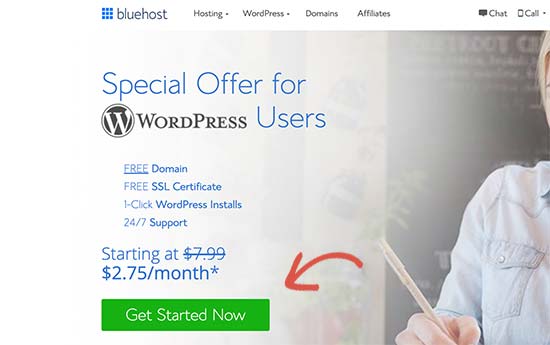
Naar aanleiding hiervan wordt u gevraagd een plan voor uw hostingaccount te selecteren. Basis- en Plus-plannen zijn populair bij veel gebruikers, en vergeet niet dat u altijd kunt upgraden om later meer resources te krijgen als u die nodig hebt.
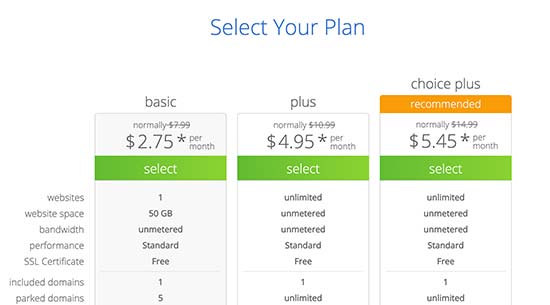
Klik om een plan te selecteren en ga verder.
Daarna wordt u gevraagd een nieuwe domeinnaam te registreren of een bestaande domeinnaam te gebruiken die u al bezit.
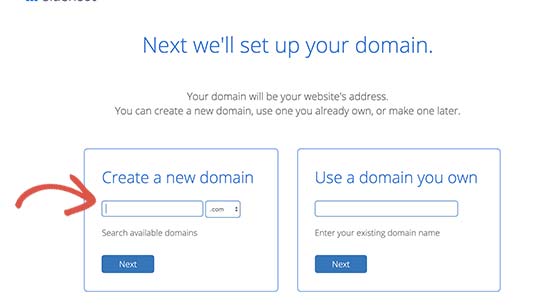
Hier vindt u enkele snelle tips voor het kiezen van de perfecte domeinnaam voor uw WooCommerce-winkel.
- Gebruik trefwoorden in uw domeinnaam. Bijvoorbeeld, als u wilt tuinieren benodigdheden te verkopen dan gebruiken in uw domeinnaam als trefwoord.
- Gebruik uw merknaam in uw domeinnaam
- Blijf bij .com extensie
- Gebruik geen cijfers of koppeltekens in uw domeinnaam. Dit maakt ze moeilijk uit te spreken en te spellen
Voor meer tips, zie onze gids over hoe u de perfecte domeinnaam voor uw bedrijf kiest. U kunt zelfs een domeinnaamgenerator gebruiken om te helpen.
Het is belangrijk om tijd te besteden aan het kiezen van de juiste domeinnaam voor uw bedrijf, maar denk er niet te lang over na, anders komt u nooit verder dan deze stap.
Als u een domeinnaam hebt gekozen, klikt u op de volgende knop om verder te gaan.
Nu wordt u gevraagd om account informatie op te geven en de details van het plan af te ronden. In het gedeelte over de pakketinformatie raden wij u aan te kiezen voor een 36-maandenplan, omdat dit de beste prijs-kwaliteitverhouding biedt.
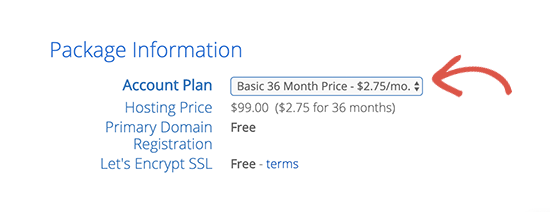
Daaronder ziet u optionele extra’s. We raden u aan deze allemaal uit te vinken, omdat ze uw kosten zullen verhogen. U kunt ze later altijd nog toevoegen via uw hostingdashboard als dat nodig is.
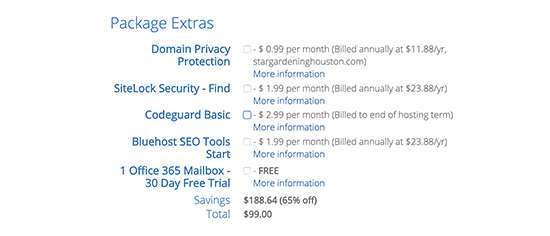
Vul daarna uw creditcardgegevens in en klik op de knop Verzenden om de aankoop te voltooien.
Nadat u de betaling heeft gedaan, stuurt Bluehost u een e-mail met de gegevens om in te loggen op uw web hosting dashboard. Het dashboard is waar u uw website te beheren.
Stap 2. WooCommerce en WordPress instellen
De meeste webhostingbedrijven bieden ook een 1-klik WordPress-installatie. Als u gebruik maakt van een ander hosting bedrijf, zie dan onze stap voor stap handleiding over hoe WordPress te installeren.
Bluehost zal automatisch WordPress voor u installeren wanneer u zich aanmeldt voor een hosting account. U kunt gewoon inloggen op uw hosting dashboard en klikken op de knop ‘Aanmelden bij WordPress’.
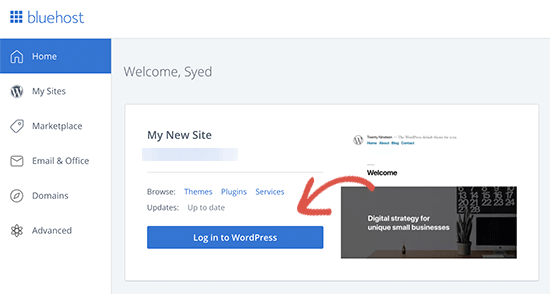
U kunt deze snelkoppeling altijd gebruiken als uw WooCommerce login zonder een wachtwoord in te voeren.
U ziet nu het WordPress dashboard.
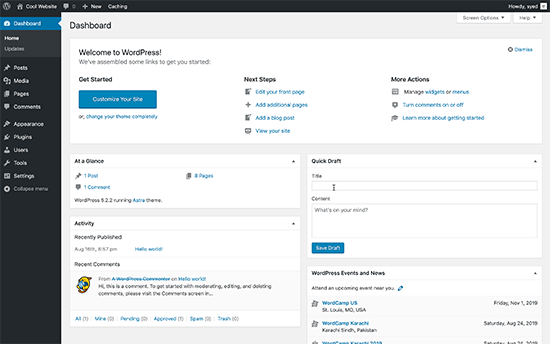
Nu voordat we WooCommerce installeren, laten we eerst de basisinstellingen van WordPress instellen.
Ga naar de Instellingen pagina in het WordPress admin gedeelte en verander de titel van uw website en geef optioneel een tagline (beschrijving) op.
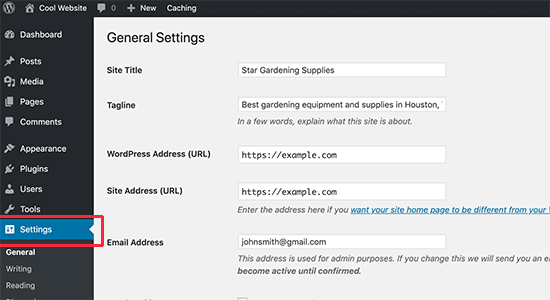
Bluehost installeert automatisch een SSL-certificaat voor uw domeinnaam. Zorg ervoor dat de URL van uw website https weergeeft en niet http.
Als de URL http weergeeft, moet u onze handleiding over het inschakelen van gratis SSL in WordPress bekijken.
Volgende, moet u de website admin e-mail adres te herzien. Dit email adres is waar u WooCommerce meldingen en wachtwoord reset verzoeken zult ontvangen, dus zorg ervoor dat het correct is.
Daarna, scroll een beetje naar beneden en selecteer de tijdzone instellingen voor uw website.
Nu kunt u alle instellingen nogmaals bekijken en op de knop Wijzigingen opslaan klikken om ze op te slaan.
Eenmaal klaar, bent u nu klaar om WooCommerce te installeren.
Stap 3. Hoe WooCommerce correct te installeren en in te stellen
WooCommerce is een WordPress plugin, dus het installatieproces is vergelijkbaar met elke andere WordPress plugin. U kunt onze stap voor stap handleiding volgen over hoe een WordPress plugin te installeren.
Bezoek Plugins ” Nieuwe pagina toevoegen in uw WordPress admin en zoek naar WooCommerce. WordPress zal nu plugin zoekresultaten tonen. U moet op de knop ‘Nu installeren’ naast WooCommerce klikken.

WordPress zal nu de plugin bestanden pakken en WooCommerce voor u installeren. Zodra dit is voltooid, moet u op de knop “Activeren” klikken om de plugin te kunnen gebruiken.

Na activering zal WooCommerce de WooCommerce setup-wizard starten.
Eerst moet u de locatie van uw winkel selecteren, de valuta en het type producten dat u wilt verkopen.
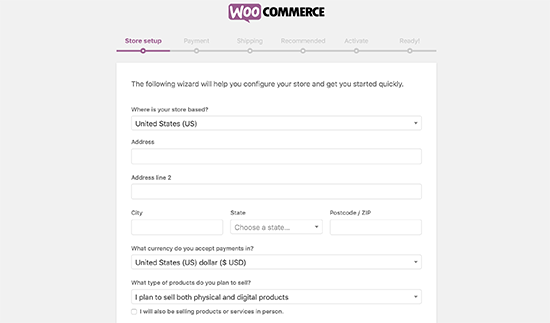
Klik daarna op de knop Doorgaan om verder te gaan.
In de volgende stap wordt u gevraagd om een betaalmethode te kiezen. WooCommerce ondersteunt standaard PayPal en Stripe betalingsgateways.
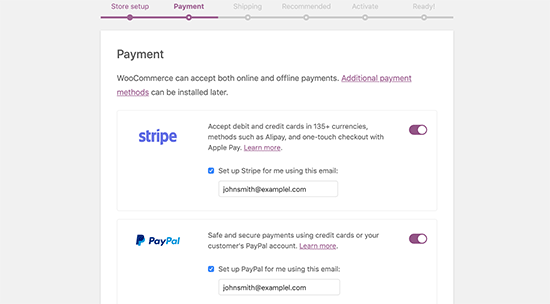
U kunt op de schakelaar klikken om deze betaalmethoden in te schakelen en uw e-mailadres op te geven om deze in te stellen.
U kunt ze ook allebei uitschakelen en later weer instellen door naar de WooCommerce ” Instellingen pagina te gaan en naar het tabblad Betalingen te gaan.
Volgende, zult u worden gevraagd om verzending in te stellen. U kunt gratis verzending selecteren of vaste verzendkosten voor verschillende zones toevoegen.
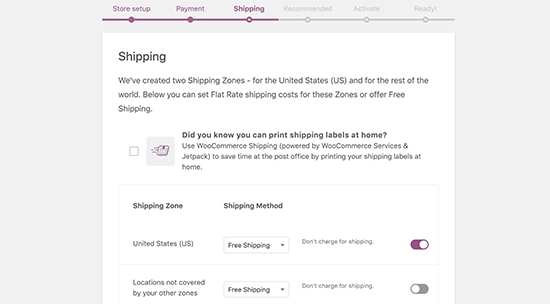
Klik op de knop Doorgaan om verder te gaan.
Nu wordt u gevraagd om aanbevolen services voor WooCommerce te installeren. Wij raden u aan om deze allemaal uit te vinken en ze later te installeren wanneer u ze daadwerkelijk nodig heeft.
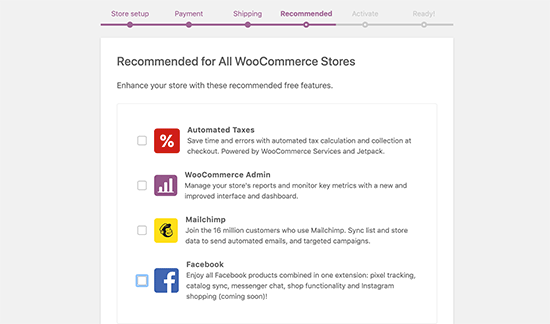
Volgende wordt u gevraagd om de JetPack plugin te installeren. U kunt gewoon naar beneden scrollen en deze stap overslaan selecteren. Er zijn betere en krachtigere alternatieven die we later zullen bespreken.
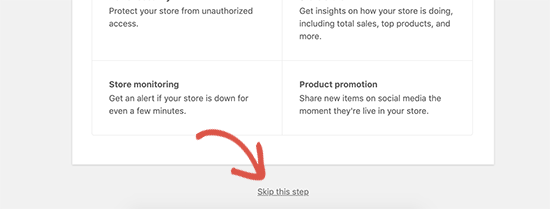
De setup wizard van GooCommerce zal nu al uw instellingen opslaan en uw winkel is nu klaar om te beginnen met verkopen.
Stap 4. Producten toevoegen in WooCommerce
WooCommerce maakt het heel eenvoudig om producten aan uw winkel toe te voegen.
Ga gewoon naar Producten ” Nieuwe pagina toevoegen om uw eerste product toe te voegen.
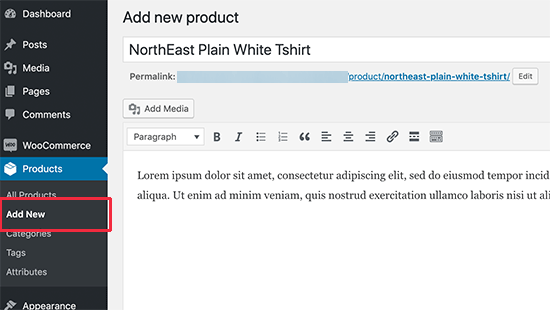
Eerst dient u een titel voor uw product op te geven en vervolgens een gedetailleerde beschrijving.
Klik daarna op de link ‘Nieuwe productcategorie toevoegen’ in de rechterkolom. U kunt een nieuwe categorie aanmaken voor het product dat u toevoegt.
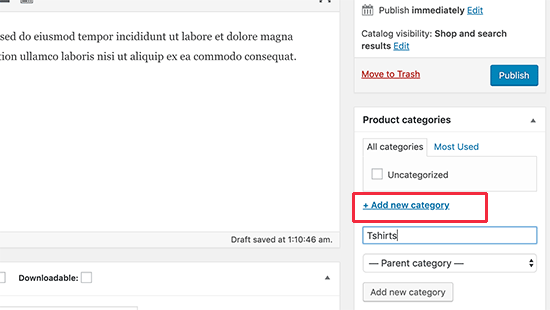
Met categorieën kunnen uw klanten gemakkelijk door producten op uw website bladeren.
Daarna moet u een beetje naar beneden scrollen naar het vak ‘Productgegevens’. Hier selecteert u het producttype, voegt u de prijs van het product, de verzendkosten en andere informatie toe.
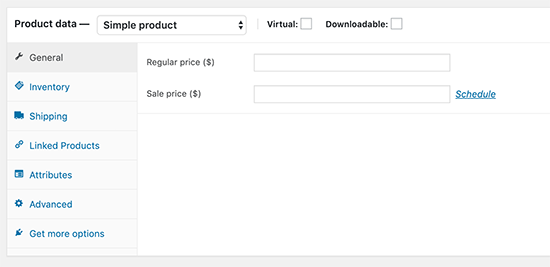
Vervolgend ziet u een vak met een korte beschrijving van het product. Deze beschrijving wordt gebruikt op verschillende productpagina’s op uw website. U moet een pakkende en informatieve korte beschrijving toevoegen die u helpt meer klikken te krijgen.
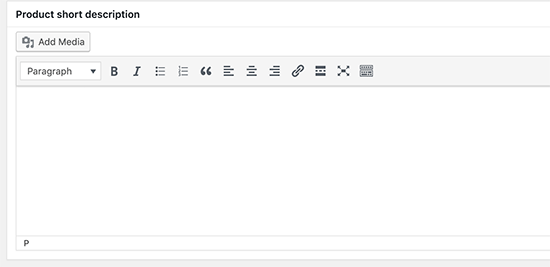
Niets maakt een productpagina nuttiger dan productafbeeldingen. WooCommerce maakt het super eenvoudig om product afbeeldingen en zelfs product afbeeldings galerijen toe te voegen aan elk product.
Eerst, moet je de hoofd product afbeelding toevoegen. Dit wordt de belangrijkste productafbeelding die wordt gebruikt op de winkelpagina’s in uw winkel.
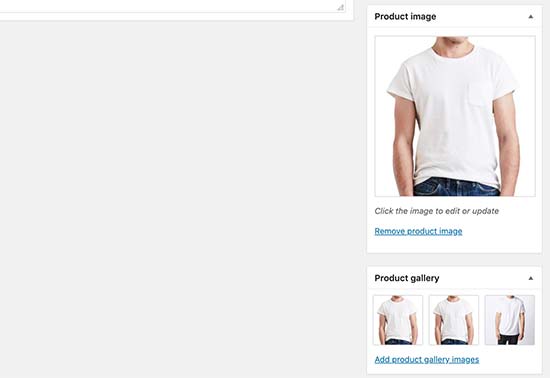
Daaronder kunt u meerdere afbeeldingen toevoegen om een productafbeeldingengalerij te maken.
Nu bekijkt u alle productinformatie die u tot nu toe hebt toegevoegd. Als alles er goed uitziet, dan bent u klaar om dit product in uw winkel te plaatsen.
Klik op de knop Publiceren in het vak rechtsboven in het scherm om uw product te publiceren.
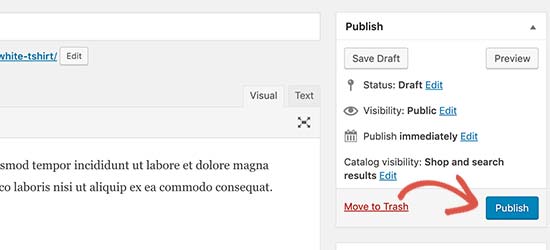
U kunt het proces nu herhalen om meer producten aan uw website toe te voegen.
Stap 5. Het kiezen van een WooCommerce Sjabloon & Thema
Er zijn duizenden online winkels die met elkaar concurreren om soortgelijke producten te verkopen. Het kiezen van een professioneel ontwerp voor uw winkel maakt een groot verschil in hoe klanten uw merk zien.
Er zijn duizenden WooCommerce-sjablonen en thema’s beschikbaar op de markt. Hoewel u WooCommerce met elk WordPress-thema kunt gebruiken, raden wij u aan een WooCommerce-ready thema te kiezen.
Deze thema’s zijn speciaal gemaakt voor WooCommerce websites, en ze zullen u helpen meer verkoop op uw website te realiseren.
Omdat er duizenden betaalde en gratis WooCommerce-thema’s op de markt zijn, kan deze overvloed aan keuzes het voor beginners moeilijk maken om het perfecte ontwerp te kiezen.
Om dit gemakkelijker te maken, hebben we de beste WooCommerce-klare thema’s die u kunt gebruiken met de hand uitgekozen. Deze zijn allemaal mobiel-vriendelijk en zeer geoptimaliseerd voor SEO en prestaties.
- Astra – Een van de top WooCommerce ready WordPress thema’s op de markt. Astra wordt geleverd met volledige WooCommerce ondersteuning, ingebouwde sjablonen voor product en winkel pagina’s, en tientallen 1-click kant-en-klare websites.
- Ocean WP – Een van de meest eenvoudig aanpasbare thema voor WooCommerce gebruikers.
- Shoppe – Een modern en zeer aanpasbaar WooCommerce thema. Het wordt geleverd met een eigen page builder waarmee u eenvoudig landing pages kunt maken voor uw producten en campagnes.
- Outfitter Pro – Een moderne, hippe en schone WooCommerce thema speciaal gemaakt voor kleding merken en winkels.
Op zoek naar meer opties? Zie onze deskundige keuze van de beste WooCommerce thema’s voor een aantal uitstekende keuzes.
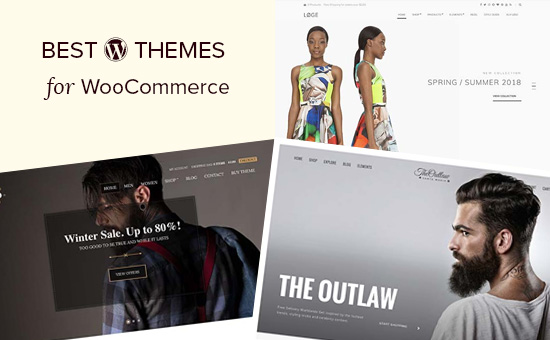
Wat zoek je in een WooCommerce-thema?
Kijkend naar al deze professioneel gemaakte WooCommerce thema’s, vraagt u zich misschien af hoe u het juiste thema voor uw bedrijf kiest?
Hieronder volgen enkele basistips die u als leidraad kunt gebruiken.
- Streef naar eenvoud in ontwerp. Een eenvoudig en strak ontwerp helpt klanten zich te concentreren op wat belangrijk is en verbetert conversies
- Test uw gekozen thema op mobiel. De meeste gebruikers bezoeken internet vanaf mobiele apparaten, dus zorg ervoor dat het thema dat u kiest er geweldig uitziet op kleinere schermen.
- Download alleen thema’s van WordPress.org thema directory of betrouwbare commerciële thema winkels. Thema’s van onbetrouwbare bronnen kunnen verborgen malware hebben die uw bedrijf kan ruïneren.
- Check reviews en ratings om rode vlaggen te vermijden
Voor meer tips, zie onze gids over hoe u de perfecte WordPress thema voor uw project te selecteren.
Als u eenmaal een WooCommerce-thema hebt gekozen, raadpleegt u onze gids over hoe u een WordPress-thema installeert om het in te stellen.
Stap 5. Installeren van WooCommerce Extensies en Add-ons
De echte kracht van WooCommerce komt van krachtige extensies en add-ons. Deze add-ons werken precies zoals een WordPress plugin, en je kunt ze installeren zoals je elke andere WordPress plugin zou installeren.
Er zijn duizenden plugins beschikbaar voor zowel WooCommerce als WordPress. U kunt ze gebruiken om contactformulieren te maken, landingspagina’s te maken, prijstabellen toe te voegen, cadeaubonnen, en nog veel meer.
Hier zijn onze top picks voor must-have WooCommerce plugins voor elke e-commerce winkel.
- WPForms – Hiermee kunt u eenvoudig contactformulieren, klantenenquêtes, aanmeldingsformulieren voor klanten en meer maken.
- MonsterInsights – Hiermee kunt u Google Analytics installeren en uw top producten, categorieën en landingspagina’s volgen. Zie waar uw klanten vandaan komen en wat ze doen op uw website.
- TrustPulse – Hiermee kunt u gebruik maken van de kracht van sociaal bewijs en fomo om direct te winnen vertrouwen van de klant en het genereren van meer verkoop
- BeaverBuilder – Het is de beste drag and drop page builder plugin voor WooCommerce. Het stelt u in staat om gemakkelijk mooie landing pagina’s te maken om producten, marketing campagnes, verkoop evenementen, en nog veel meer te promoten.
- RafflePress – Helpt u virale weggeef campagnes draaien om uw WooCommerce winkel te promoten.
- PushEngage – Helpt u contact op te nemen met bezoekers nadat ze uw website verlaten via web push-notificaties.
Voor een meer uitgebreide lijst, zie onze deskundige keuze van de beste WooCommerce plugins die wij aanbevelen.
Step 6. Middelen om WooCommerce Store te laten groeien
Nu dat uw WooCommerce-winkel up and running is, is het tijd om te beginnen met het bevorderen van uw WooCommerce-winkel en uw bedrijf te laten groeien.
Hier zijn enkele middelen die u zullen helpen WooCommerce te leren en uw online winkel te laten groeien als een ervaren pro.
1. Start een e-maillijst
Meer dan 90% van de mensen die uw WooCommerce-winkel bezoeken, zal vertrekken zonder een aankoop te doen. Het verliezen van deze gebruikers is als het verliezen van geld.
Dit is de reden waarom het bouwen van een e-maillijst is uiterst belangrijk voor online winkel eigenaars.
E-mail lijst kunt u geven klanten een kans om in contact te blijven met u zonder iets te kopen. Dit opent een directe lijn van communicatie tussen u en de klanten, zodat u vervolgens kunt proberen en hen te overtuigen om een aankoop te doen.
Zie onze gids over hoe u op de juiste manier een e-mailnieuwsbrief voor uw WooCommerce-winkel kunt starten voor details en stapsgewijze instructies.
Het goede deel is dat WooCommerce integreert met alle grote e-mailmarketingdiensten in de wereld, waaronder Constant Contact, SendinBlue, Drip, en duizenden meer.
2. Genereer meer leads
Elke gebruiker die zich abonneert op uw e-maillijst is een potentiële lead / klant. Dit is de reden waarom zijn best practice aan te bieden website bezoekers meerdere opties om uw e-maillijst aan te sluiten. Deze praktijk wordt lead generation genoemd.
De meeste winkeleigenaren maken de fout van het toevoegen van slechts een basis e-mail inschrijfformulier om hun winkel die uw totale conversie schaadt.
Dit is waar OptinMonster kan helpen. Het is de beste lead generation software in de wereld die u toelaat om gemakkelijk te verlaten website bezoekers om te zetten in e-mail abonnees en vervolgens betalende klanten.
Voor details, neem een kijkje op deze tips over hoe WooCommerce bezoekers om te zetten in klanten.
3. Volg WooCommerce-gebruikers
Ecommerce-winkels hebben marketinggegevens nodig om weloverwogen beslissingen te kunnen nemen. Deze gegevens omvatten waar uw bezoekers vandaan komen, welke producten populair zijn, welke producten het niet zo goed doen, en nog veel meer.
Deze inzichten helpen u gegevensgestuurde beslissingen te nemen en uw marketingstrategie dienovereenkomstig aan te passen.
MonsterInsights helpt u al deze gegevens eenvoudig te interpreteren met behulp van Google Analytics. Het wordt geleverd met de verbeterde eCommerce tracking die u helpt een schat aan nuttige gegevens te ontsluiten met slechts een paar klikken.
Voor instructies, zie onze gids over hoe WooCommerce klanten te volgen in Google Analytics.
4. Leer WooCommerce SEO
SEO of Search Engine Optimization helpt u meer bezoekers van zoekmachines naar uw WooCommerce-winkel te krijgen.
WooCommerce zelf is zeer SEO-vriendelijk uit de doos, maar er is zo veel meer dat je kunt doen.
Omdat de meeste beginners WooCommerce SEO een beetje intimiderend en technisch vinden, hebben we een complete stap voor stap WooCommerce SEO gids gemaakt om je te helpen SEO goed te gebruiken zonder hulp van een expert.
5. Herstel verlaten winkelwagen verkopen
Zodra een klant een product toevoegt aan hun winkelwagen, is er 60-80% kans dat ze het zullen verlaten zonder de aankoop te voltooien. Dat is een gemiddelde van alle eCommerce websites, dus het zou nog hoger kunnen zijn.
Vele eCommerce site-eigenaren geen aandacht besteden aan deze metric vanaf het begin en dat is vrij veel geld op de tafel te verlaten.
We hebben een cheatsheet samengesteld om gemakkelijk WooCommerce verlaten winkelwagen verkopen te herstellen. Dit geeft je een goede voorsprong en zal helpen je totale verkoop te verbeteren.
Hopefully, deze middelen zullen u helpen uw WooCommerce winkel te verbeteren en uw bedrijf te laten groeien.
WooCommerce veelgestelde vragen
WooCommerce is een ongelooflijk krachtig platform, en vaak hebben bedrijfseigenaren veel WooCommerce-vragen voordat ze aan de slag gaan.
Het helpen van duizenden beginners start met WooCommerce, hebben we veel van hen gehoord. Hier zijn enkele van de meest gestelde WoooCommerce vragen van onze gebruikers.
1. Waar kan ik een live WooCommerce demo zien?
WooCommerce wordt door miljoenen websites gebruikt. De kans is groot dat u al vele WooCommerce aangedreven websites heeft bezocht zonder het zelf te merken.
Het wordt niet alleen gebruikt door kleine bedrijven, WooCommerce wordt eigenlijk ook gebruikt door enkele van ’s werelds topmerken.
Hier zijn enkele van onze favoriete voorbeelden van WooCommerce demo in actie.
1. Coffee Bros
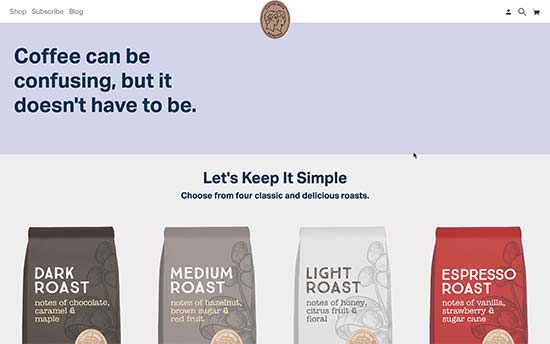
Een schone en eenvoudige WooComemrce powered winkel die klassieke en premium koffiemelanges verkoopt.
2. Ripley’s Believe it or Not
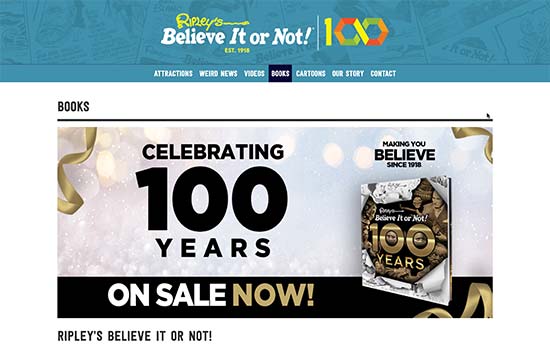
Ripley’s Believe it or Not gebruikt WooCommerce voor hun online boekwinkel.
3. Gilmour
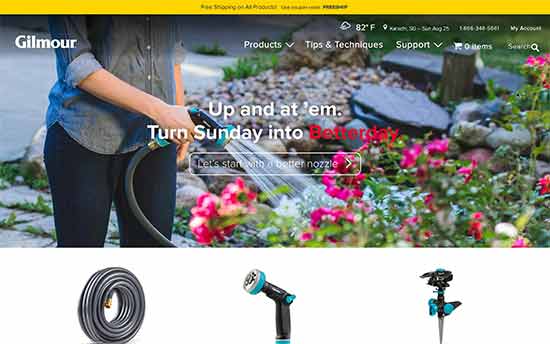
Populair merk van tuingereedschap Gilmour gebruikt WooCommerce om producten online te verkopen. Hun website is een uitgebalanceerde combinatie van functionaliteit en eenvoudig ontwerp.
4. Flwr
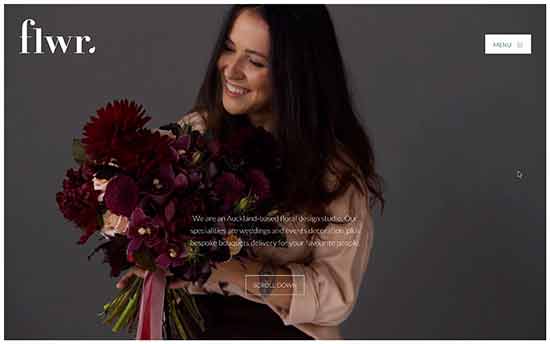
Flwr is een kleine studio voor bloemsierkunst, gevestigd in Nieuw-Zeeland. Hun website heeft een eenvoudig en elegant ontwerp met een mooie achtergrond en een sterk aangepaste winkelpagina.
2. Wat voor soort producten kan ik verkopen met WooCommerce?
U kunt alle soorten producten verkopen met WooCommerce. Of het nu gaat om fysieke goederen (producten die verzending vereisen), digitale downloads (ebooks, software, digitale kunst), of zelfs abonnementen.
WooCommerce heeft extensies die u toelaten om het te gebruiken als een boeking platform, veiling site, multi vendor marktplaats, dropshippping, en nog veel meer.
3. Wat zijn enkele WooCommerce alternatieven?
WooCommerce is flexibel en gemakkelijk te gebruiken, maar het is niet altijd de juiste oplossing. Afhankelijk van uw behoeften, kunt u een aantal andere oplossingen meer geschikt vinden. Zie onze lijst van beste WooCommerce alternatieven voor meer voorbeelden.
4. Kan ik WooCommerce gebruiken voor Dropshipping?
Ja, dat kan. In feite, WooCommerce is de # 1 keuze om een dropshipping website te maken. Er zijn verschillende uitstekende WooCommerce dropshipping plugins die u toelaten om gemakkelijk omgaan met bestellingen, het beheer van leveranciers, en automatiseren van het hele proces.
Voor stap voor stap instructies, zie onze complete dropshipping gids voor beginners.
5. Kan ik een blog toevoegen in WooCommerce?
Ja, dat kan. Uw WooCommerce winkel draait op de top van WordPress, dat is al de beste blogging platform in de wereld. Het enige wat u hoeft te doen is het creëren van een aparte blog sectie en beginnen met het schrijven van berichten.
6. Kan ik mijn WooCommerce winkel naam veranderen?
U kunt uw winkel naam wijzigen door te gaan naar Instellingen ” Algemeen pagina in WordPress admin gebied. Verander gewoon de titel in wat u wilt uw winkel te noemen.
Wilt u echter de domeinnaam van uw WooCommerce-winkel wijzigen, dan is dat een iets ander proces. Zie onze tutorial over hoe WordPress te verplaatsen naar een nieuwe domeinnaam zonder verlies van SEO.
7. Waar is mijn WooCommerce login informatie?
U heeft geen aparte WooCommerce login voor het admin gedeelte omdat WooCommerce een WordPress plugin is. Om in te loggen op uw WordPress dashboard, gebruikt u simpelweg de WordPress login link.
Maar uw klanten zullen een WooCommerce login hebben, zodat zij kunnen inloggen op hun account om bestellingen bij te houden. U kunt onze stap voor stap handleiding bekijken over hoe u aangepaste inlogformulieren voor WordPress kunt maken.
8. Hoe kan ik WooCommerce ondersteuning krijgen?
Omdat WooCommerce een gratis software is, is er beperkte WooCommerce ondersteuning beschikbaar via WordPress community forums en de officiële WooCommerce website.
Meerderheid van WooCommerce-ondersteuning wordt geboden door uw WooCommerce-hostingprovider of de individuele WooCommerce-thema- en extensie-ontwikkelaars.
Voor aangepaste WooCommerce-ontwikkeling en maatwerk, kunt u een WordPress-ontwikkelaar inhuren van een vertrouwde directory zoals Codeable.
Dat is alles, we hopen dat deze WooCommerce-tutorial u heeft geholpen om te leren hoe u WooCommerce kunt instellen en een e-commerce-winkel kunt maken. Misschien wilt u ook onze gidsen over het maken van een gratis zakelijk e-mailadres en de beste zakelijke telefoondienst bekijken.
Als je dit artikel leuk vond, abonneer je dan op ons YouTube-kanaal voor WordPress video tutorials. U kunt ons ook vinden op Twitter en Facebook.